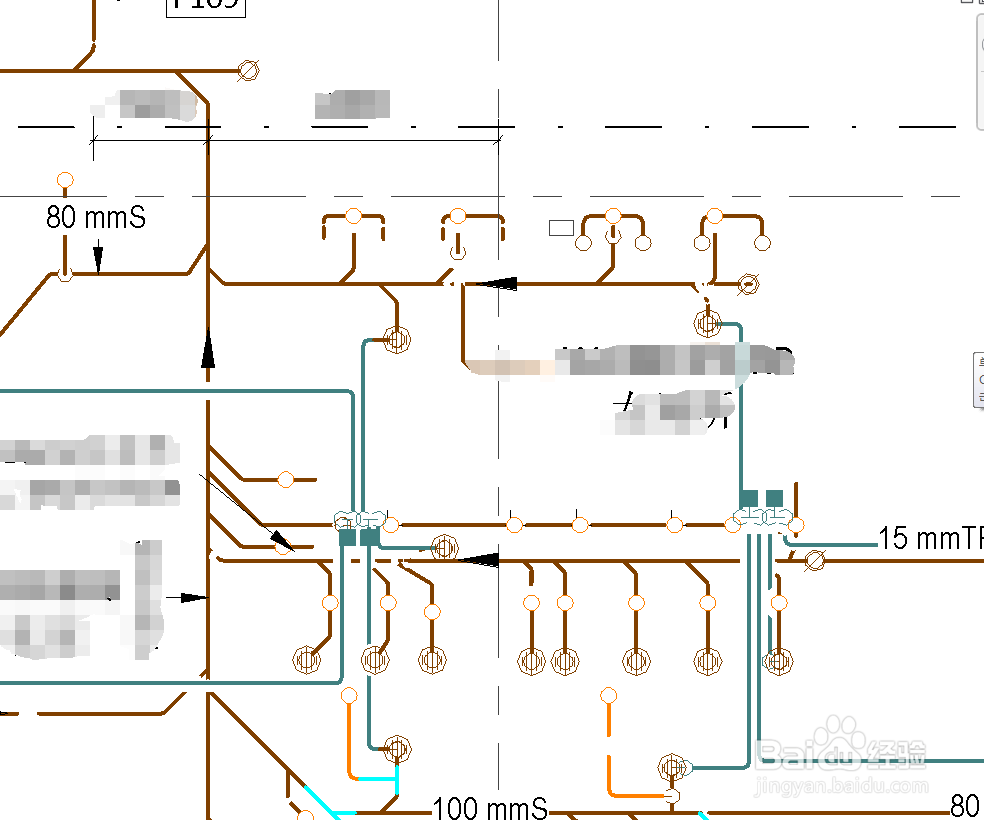1、打开已经绘制完成的给排水模型,选择菜单栏上方的“细线”选项卡,打开后会发现所有的管道模型统一显示为同样的宽度,无明显的线宽区别,这样在绘制管道模型时,便于查看和使用。

2、但是在实际出图中,假如使用细线模式下的管道线型,施工图无法交付施工方,线型不满足施工和基本的设计要求,因此在出图时要简单进行设置。首先大家了解一下,revit线型的设置位置,点击“管理”选项卡下的"其他设置"找到“线宽”工具

3、点击“线宽”工具进入后,横列依次为视图比例排列,纵列为模型的16种线型设置。相对应的线型编号在不同比列下对应相应的线宽,在无合适比列条件下,单击右侧的“添加”可以添加合适的比列尺,添加完成后返回线宽页面,点击任一栏中的线宽数值可以对其进行修改。这个便于满足不同的出图线型要求。



4、点击修改线宽数值完成后,开始对管道线型进行修改。对于管道及其他构件的线型修改有3中修改方法。第一种方法是进入需要修改的平面视图,单击左侧属性栏下“可见性/图元替换”的“编辑”按钮,进入图元显示设置页面,点击“模型类别”下拉找到:管件、管道、管道附件等类别选择:“投影/表面”下“线”依照需求将管道设置为需要的线宽编号即可,设置完成后点击确定即可设置成功。这种方法适用于那些系统较少,线型要求一致的情况。
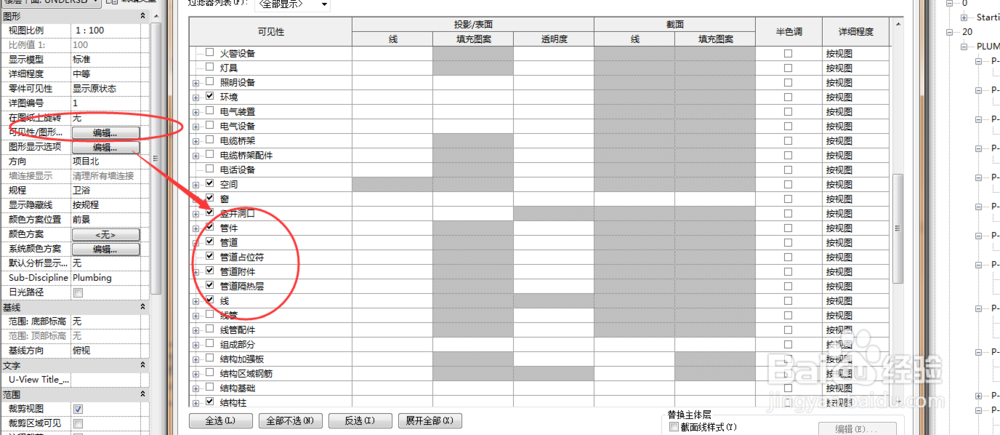


5、第二种方法是单击左侧属性栏下“可见性/图元替换”的“编辑”按钮,进入图元显示设置页面,点击“过滤器”,通过过滤器控制各系统的线型,单击“编辑/新建”,左侧选择管道等类别,右侧设置过滤条件,过滤完成后,添加已经创建的过滤器。点击需要设置线型的过滤器,点击右侧“线”,设置需要的线宽就可以了。这种适用于管道系统较短,且各系统线型要求不一致时的情况。



6、第三种方法是返回平面视图中找到需要设置线宽的管道模型,单击管道模型,当管道高亮显示时,鼠标陴查哉厥右击选择“替换视图中的图形”,选择按“图元”替换,单击“投影线”下方的宽度设置,依次按照需求设置对应的线宽编号即可。设置完成后就可以进行设置出图了。这种适用于个别地方管线过多,不能同时显示时,可以通过将部分管道线宽降低的情况下。设置完成后,勾选掉细线模式。就可以看到线宽有明显的变化。